- Kunnskapsdatabase
- CRM
- Oppføringer
- Administrere typer indekssider og faner
I betaAdministrere typer indekssider og faner
Sist oppdatert: 7 oktober 2025
På objektindekssider kan du konfigurere visningen og postene som vises for HubSpot-definerte og egendefinerte objekter. Med visningstyper kan du velge hvordan du vil vise postene dine (f.eks. tabell eller tavle). Med visningsfaner kan du filtrere etter postene du trenger, og sortere dem etter egenskapsverdi (f.eks. de sist opprettede kontaktene).
Merk: Kontoen din kan bruke personlige navn for hvert objekt (f.eks. konto i stedet for firma). I dette dokumentet refereres det til objekter med HubSpots standardnavn.
Finn ut mer om hvordan du konfigurerer visningsfanene dine.
Administrer visningstyper
Du kan bytte visningstyper avhengig av behovene dine. Du kan for eksempel ønske å se en tabell over dine eide kontakter sortert etter siste engasjementsdato.
Slik bytter du visningstype:
- Naviger til postene dine.
- Klikk på visningstypeknappen, og velg deretter en visningstype:
- Tabellvisning: en kolonne- og radoppsett. Kolonnene er egenskaper, og radene er verdiene deres.
- Tavlevisning: en kortbasert layout organisert etter rørledningstrinn.
- Rapportvisning: en rapportlayout for enkeltobjekter med flere visningsalternativer.
- Kalendervisning: en layout som er organisert etter tid og dato.
- Gantt: en tidslinjevisning med datapunkter som representerer poster og oppgaver.
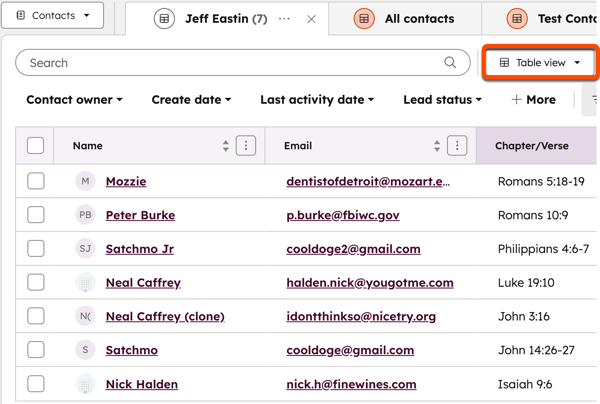
Bruk tabellvisningstypen
Du kan administrere poster og redigere egenskapsverdier i bulk i tabellvisningen. Du kan for eksempel bruke visningsfanen Ikke tilordnede poster til å vise alle poster som ikke har en eier, velge flere og tilordne dem i bulk.
Slik konfigurerer du tabellvisningen:
- Naviger til postene dine.
- Velg en visningsfane.
- Klikk på visningstypeknappen, og velg deretter Tabellvisning.
- Ved siden av visningstypeknappen klikker du på konfigurasjonsikonet settingsIcon for å utvide tilpasningspanelet.

- I det høyre panelet konfigurerer du følgende:
- Paginering: Angi standard antall poster som skal vises for tabellvisningen. Dette gjelder for tabellvisningen på tvers av objekter.
- Radhøyde: Angi standard radhøyde som skal vises for tabellvisningen. Dette gjelder for tabellvisningen på tvers av objekter.
- Sebrastriper: angi alternativ radstriping.
Betinget utheving
Slik konfigurerer du betinget utheving:
- Naviger til postene dine.
- Velg en visningsfane.
- Klikk på visningstypeknappen, og velg deretter Tabellvisning.
- Klikk på ikonet med tre vertikale prikker i en kolonne med tallegenskaper (f.eks. Beløp på en avtaleindeksside), og velg Legg til betinget utheving.
- Velg en fargestil i popup-boksen.
- Klikk på Bruk.
 Slik redigerer eller fjerner du betinget utheving:
Slik redigerer eller fjerner du betinget utheving:
- Naviger til postene dine.
- Velg en visningsfane.
- Klikk på visningstypeknappen, og velg deretter Tabellvisning.
- Klikk på ikonet med tre vertikale prikker i en kolonne med en tallegenskapstype (f.eks. Beløp på en avtaleindeksside), og velg Rediger betinget utheving.
- Velg en fargestil i popup-boksen.
- Klikk på Bruk.
- Hvis du vil fjerne uthevingen, klikker du på Fjern.
Finn ut mer om hvordan du tilpasser kolonnene i tabellvisningen eller masseredigerer poster.
Bruk bordvisningstypen
Du kan administrere poster og redigere egenskapsverdier i tavlekortvisningen. I denne visningen kan du visualisere dataene dine etter stadier i en pipeline. For kontakter og selskaper er dette egenskapenLivssyklusstadium. Avhengig av hvilket objekt du ser på, vil du se forskjellige filteralternativer.
Slik tilpasser du tavlevisningen:- Naviger til postene dine.
- Velg en visningsfane.
- Klikk på visningstypeknappen, og velg deretter Tavlevisning.
- Ved siden av visningstypeknappen klikker du på konfigurasjonsikonet settingsIcon for å utvide tilpasningspanelet.

- I det høyre panelet:
- Klikk på rullegardinmenyen Kolonnegrupperinger, og velg deretter en egenskap.
- Klikk på rullegardinmenyen Vis kolonner, og velg deretter alternativene som skal vises på tavlen (f.eks. vis/skjul brukere hvis du bruker egenskapen Kontakteier ).
- I delen Kortoppsett klikker du på rullegardinmenyen Rediger og velger deretter et alternativ for å tilpasse visningen av tavlekortene.
Bruk rapportvisningstypen
Du kan visualisere postene dine med rapportvisningstypen. Du kan konfigurere rapportens diagram, egenskaper, dimensjoner, sammenligning og sortering. Du vil for eksempel se et søylediagram over kontaktene i visningsfanen Oppsøkende kontakter gruppert etter livssyklusstadium og sammenlignet med året før.
Som standard viser rapporten et horisontalt søylediagram med x-aksen et antall [objekt]-egenskaper (f.eks. antall kontakter) oppsummert etter pipeline (f.eks. livssyklusstadium for kontakter eller selskaper).
Slik tilpasser du rapportvisningen:
- Naviger til postene dine.
- Velg en visningsfane.
- Klikk på visningstypeknappen, og velg deretter Rapportvisning.
- Ved siden av visningstypeknappen klikker du på konfigurasjonsikonet settingsIcon for å utvide tilpasningspanelet.

- På fanen Diagrammer kan du tilpasse følgende:
- Diagramtype: Velg den visuelle visningstypen (f.eks. horisontal søyle, KPI, linje).
- Egenskap: Velg nøkkeldatapunktet for rapporten og aggregeringen, for eksempel Sum. Du kan legge til opptil fire egenskaper totalt.
- Dimensjon: Velg en egenskap for å gruppere dataene dine. Du har for eksempel et horisontalt søylediagram som viser antall avtaler. Velg Deal Stage som dimensjon for å vise det på y-aksen.
- Inndelingetter: Velg en egenskap for å fargekode rapportinndelingen.
- I kategorien Avansert kan du tilpasse følgende:
- Sammenlignet med: Velg tidsperioden som skal sammenlignes (f.eks. i år med fjoråret).
- Sorter etter: Velg egenskapen eller dimensjonen som rapporten skal sorteres etter.
Bruk kalendervisningstypen
Du kan vise poster i dag-, uke- eller månedsformat basert på en datoegenskap. Du kan for eksempel konfigurere kalenderen til å vise kontakter gruppert etter egenskapen Neste aktivitetsdato for å vise kommende oppsøkende virksomhet.
Slik bruker du kalendervisningen:
- Naviger til postene dine.
- Velg en visningsfane.
- Klikk på visningstypeknappen, og velg deretter Kalendervisning.
- Ved siden av visningstypeknappen klikker du på konfigurasjonsikonet settingsIcon for å åpne kalenderinnstillingspanelet.

- Klikk på rullegardinmenyen Kalenderkonfigurasjon, og velg en egenskap.
- Klikk på vekslebryteren Helger for å slå på eller av visningen av helger i kalenderen.
- Når du er ferdig, klikker du på X.
- Hvis du bruker en egendefinert visningsfane, klikker du på Lagre for å lagre endringene.
- Øverst i tabellen kan du administrere følgende:
- Kalenderzoom: Klikk på rullegardinmenyen Måned, og velg en tidsramme (f.eks. dag, uke).
- Kalendernavigering: Klikk på pilene for fortid eller fremtid for å navigere etter tidsenhet (f.eks. hvis uke er valgt, går du én uke frem i tid). Klikk på I dag for å sentrere på dagens dato.
- Klikk på lukk-ikonet for å skjule venstre sidefelt.
- Klikk på navnet på en post i kalenderen for å åpne den i forhåndsvisningspanelet til høyre.
Bruk gantt-visningstypen
Abonnement påkrevd Du må ha et Starter-, Professional- eller Enterprise-abonnement for å kunne bruke gantt-visningstypen.
Du kan vise tidslinjer for prosjekter, avtaler og tjenesteposter sammen med de tilhørende oppgavene med gantt-visningstypen. Du kan for eksempel se hvor lenge avtaler har vært åpne, basert på datoene for opprettelse og avslutning.
Slik bruker du visningstypen gantt:
- Naviger til prosjekter, avtaler eller tjenester:
- På HubSpot-kontoen din navigerer du til CRM > Prosjekter.
- Gå til CRM > Avtaler i HubSpot-kontoen din.
- Gå til CRM > Tjenester i HubSpot-kontoen din.
- Klikk på visningstypeknappen , og velg deretter Gantt-visning.
- Øverst i tabellen kan du administrere følgende:
- Tidslinjezoom: Klikk på rullegardinmenyen for dato, og velg deretter en verdi for å justere omfanget av tidslinjen (f.eks. dager, uker, måneder).
- Tidslinjenavigering: Klikk på leftIcon historiske eller rightIconfremtidige piler for å bla horisontalt over tidslinjen. Du kan også bruke piltastene på tastaturet eller styreflaten. Klikk på I dag for å sentrere på dagens dato.
- Oppgavefiltre: Klikk på rullegardinmenyen Oppgavestatus , og velg deretteralternativer for å vise bare bestemte oppgaver på tidslinjen (f.eks. bare vise pågående oppgaver).
- Hold musepekeren over navnet på en post, og klikk deretter på plussikonet for å legge til en oppgave. Oppgaven vises automatisk på tidslinjen.
- Hold musepekeren over navnet på en post, og klikk deretter på rightIcon expand for å vise de tilknyttede oppgavene. Hvis oppgavene allerede vises, klikker du på dropdownIcon collapse for å skjule de tilknyttede oppgavene.
- Hold markøren over en oppgave, og klikk deretter på successIcon complete for å fullføre oppgaven.
- Hold musepekeren over en tidslinjelinje, og klikk på og dra et sluttpunkt for å endre start- eller sluttdatoen. Endringene dine lagres automatisk.
- Klikk på en tidslinjelinje for å åpne posten eller oppgaven i sidepanelet for forhåndsvisning.

Administrer visningsfaner
Konfigurere en visningsfane fra bunnen av
Slik oppretter du en visningsfane:
- Klikk på Legg til-ikonet, og velg deretter Opprett ny visning.
- Velg en visningstype (f.eks. tabell).
- Skriv inn et navn, og klikk deretter påbekreft-ikonet på successIcon .
- Konfigurer hurtigfiltre, hvis du ønsker det.
- Konfigurer avanserte filtre, hvis ønskelig.
- Klikk på ikonet verticalMenuIcon med tre vertikale prikker på en eksisterende kolonne for å sortere, fryse eller legge til en kolonne.
- Når du er ferdig, klikker du på Lagre.
Redigere en eksisterende visningsfane
Når du har opprettet en visningsfane, kan du redigere den og utføre andre handlinger, for eksempel gi den et nytt navn eller administrere filtrene som brukes.
Slik redigerer du filtrene som brukes:
- Klikk på visningsfanen du vil redigere.
- Klikk på Filtre for å vise raske og avanserte filteralternativer.
- Klikk på Avanserte filtre. Du kan også bruke hurtigfiltrene over tabellen (f.eks. Kontakteier).
- Klikk på Rediger filtre i høyre panel, og konfigurer deretter de ønskede filtrene.
- Klikk på X øverst til høyre.
- Når du er ferdig, klikker du på Lagre.
Slik endrer du visningsfanen:
- Klikk på visningsfanen du vil redigere.
- Klikk på ikonet verticalMenuIcon med tre vertikale prikker. Du bør se følgende alternativer:
- Gi nytt navn
- Klone
- Administrer deling
- Slett
- Klikk og dra for å endre rekkefølgen på fanen.
- Klikk på Rediger kolonner øverst i tabellen for å legge til eller fjerne kolonner i bulk.
- Når du er ferdig, klikker du på Lagre.